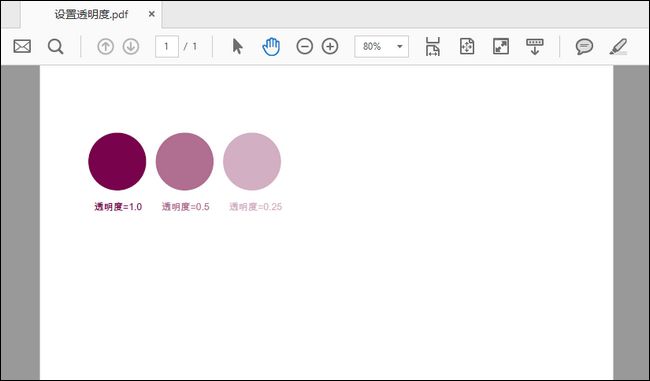Spire.PDF 图片和图形教程:如何使用 C# 在 PDF 中绘制图形
更多资源请查看:【Spire.PDF-文档操作教程】 | 【Spire.Doc教程】 | 【Spire.XLS教程】
Spire.PDF是一个专业的PDF组件,能够独立地创建、编写、编辑、操作和阅读PDF文件,支持 .NET、Java、WPF和Silverlight。
【下载Spire.PDF最新试用版】
Spire.PDF支持在PDF文档中直接绘制线段、矩形、椭圆、扇形、多边形等基本图形,根据已有的方法程序员可以创建自定义函数绘制特殊图形。除此以外,Spire.PDF还支持为同一色彩创建不同的透明度,让图形的着色更有层次感。
直接绘制基本图形
//新建一个PDF文档
PdfDocument doc = new PdfDocument();
PdfPageBase page = doc.Pages.Add();
//设置画笔和画刷
PdfPen pen = new PdfPen(PdfBrushes.Black, 1f);
PdfBrush brush = PdfBrushes.Red;
//绘入矩形
page.Canvas.DrawRectangle(pen, brush, new Rectangle(new Point(50, 50), new Size(60, 60)));
//绘入椭圆(此处为圆形)
page.Canvas.DrawEllipse(pen, brush, 210, 50, 60, 60);
//绘入线段
page.Canvas.DrawLine(pen, new PointF(50, 115), new PointF(270, 115));
//绘入多边形(此处为三角形)
PointF p1 = new PointF(130, 172);
PointF p2 = new PointF(160, 120);
PointF p3 = new PointF(190, 172);
PointF[] points = new PointF[] {p1,p2,p3 };
page.Canvas.DrawPolygon(pen, points);
//保存文档
doc.SaveToFile("基本图形.pdf");
效果图:
绘制自定义图形
static void Main(string[] args)
{
//新建一个PDF文档
PdfDocument doc = new PdfDocument();
PdfPageBase page = doc.Pages.Add();
//调用DrawStar方法绘入五角星
DrawStar(page);
//保存文档
doc.SaveToFile("自定义图形.pdf");
}
//自定义DrawStar方法画几个不同样式的五角星
private static void DrawStar(PdfPageBase page)
{
//设置五角星的5个顶点坐标
PointF[] points = new PointF[5];
for (int i = 0; i < points.Length; i++)
{
float x = (float)Math.Cos(i * 2 * Math.PI / 5);
float y = (float)Math.Sin(i * 2 * Math.PI / 5);
points[i] = new PointF(x, y);
}
//创建PdfPath类,在顶点之间添加线段组成五角星
PdfPath path = new PdfPath();
path.AddLine(points[2], points[0]);
path.AddLine(points[0], points[3]);
path.AddLine(points[3], points[1]);
path.AddLine(points[1], points[4]);
path.AddLine(points[4], points[2]);
//保存画布状态
PdfGraphicsState state = page.Canvas.Save();
//设置画笔和画刷
PdfPen pen = new PdfPen(Color.DeepSkyBlue, 0.02f);
PdfBrush brush1 = new PdfSolidBrush(Color.CadetBlue);
//将坐标放大40倍
page.Canvas.ScaleTransform(40f, 40f);
//平移坐标
page.Canvas.TranslateTransform(1f, 1.5f);
//绘入五角星
page.Canvas.DrawPath(pen, path);
//平移坐标并在新的位置绘入五角星
page.Canvas.TranslateTransform(2f, 0f);
path.FillMode = PdfFillMode.Alternate;
page.Canvas.DrawPath(pen, brush1, path);
//平移坐标并在新的位置绘入五角星
page.Canvas.TranslateTransform(2f, 0f);
path.FillMode = PdfFillMode.Winding;
page.Canvas.DrawPath(pen, brush1, path);
//平移坐标并在新的位置绘入五角星
PdfLinearGradientBrush brush2
= new PdfLinearGradientBrush(new PointF(-2, 0), new PointF(2, 0), Color.Red, Color.Blue);
page.Canvas.TranslateTransform(-4f, 2f);
path.FillMode = PdfFillMode.Alternate;
page.Canvas.DrawPath(pen, brush2, path);
//平移坐标并在新的位置绘入五角星
PdfRadialGradientBrush brush3
= new PdfRadialGradientBrush(new PointF(0f, 0f), 0f, new PointF(0f, 0f), 1f, Color.Red, Color.Blue);
page.Canvas.TranslateTransform(2f, 0f);
path.FillMode = PdfFillMode.Winding;
page.Canvas.DrawPath(pen, brush3, path);
//平移坐标并在新的位置绘入五角星
PdfTilingBrush brush4 = new PdfTilingBrush(new RectangleF(0, 0, 4f, 4f));
brush4.Graphics.DrawRectangle(brush2, 0, 0, 4f, 4f);
page.Canvas.TranslateTransform(2f, 0f);
path.FillMode = PdfFillMode.Winding;
page.Canvas.DrawPath(pen, brush4, path);
//再次保存画布状态
page.Canvas.Restore(state);
}
效果图:
创建不同透明度的颜色
//新建一个PDF文档
PdfDocument doc = new PdfDocument();
PdfPageBase page = doc.Pages.Add();
//初始化一个PdfSeparationColorSpace的对象,用于创建基本色
PdfSeparationColorSpace cs = new PdfSeparationColorSpace("MySpotColor", Color.Purple);
//将基本色透明度设置为1
PdfSeparationColor color = new PdfSeparationColor(cs, 1f);
//根据颜色创建画刷
PdfSolidBrush brush = new PdfSolidBrush(color);
//绘入图形及文字并着色
page.Canvas.DrawPie(brush, 10, 30, 60, 60, 360, 360);
page.Canvas.DrawString("透明度=1.0", new PdfTrueTypeFont(new Font("Arial Unicode MS", 10f), true), brush, new PointF(16, 100));
//将基本色透明度设置为0.5,并绘入图片及文字
color = new PdfSeparationColor(cs, 0.5f);
brush = new PdfSolidBrush(color);
page.Canvas.DrawPie(brush, 80, 30, 60, 60, 360, 360);
page.Canvas.DrawString("透明度=0.5", new PdfTrueTypeFont(new Font("Arial Unicode MS", 10f),true), brush, new PointF(86, 100));
//将基本色透明度设置为0.25,并绘入图片及文字
color = new PdfSeparationColor(cs, 0.25f);
brush = new PdfSolidBrush(color);
page.Canvas.DrawPie(brush, 150, 30, 60, 60, 360, 360);
page.Canvas.DrawString("透明度=0.25", new PdfTrueTypeFont(new Font("Arial Unicode MS", 10f),true), brush, new PointF(156, 100));
//保存文档
doc.SaveToFile("设置透明度.pdf");
效果图: